Outlook邮箱满了如何备份?这里整理了Outlook2010以及Outlook2016邮箱备份的操作方法,一起来看看Outlook邮箱是怎么备份文件的吧!!!
Outlook2010邮箱备份步骤:
1,打开Outlook2010,点击右上角“文件”菜单,然后选择“ 选项”,
2,在弹出的“导入和导出向导”对话框中选中”导出到文件”,之后点击“下一步”,如下图:
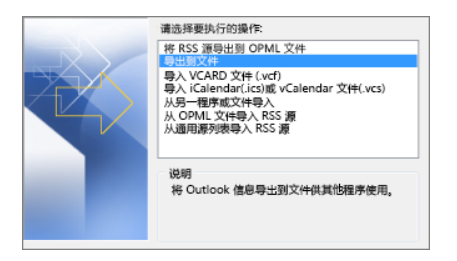
3,在弹出的“导出到文件”对话框选中“Outlook数据文件(.pst)”,继续“下一步”

4,之后我们选择备份收件箱,即备份收件箱里面全部的邮件,点击“下一步”,如下图:
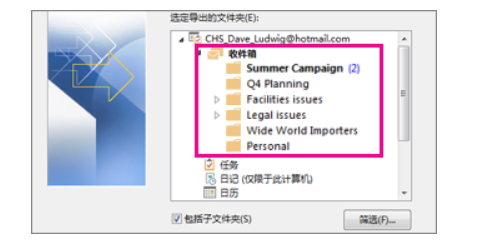
5,下一步之后是提醒你需要保存备份到哪个位置,我们单击“浏览”,在弹出的保存对话框中选中你需要把备份文件保存在哪里,这里我们以保存到E盘为例,然后单击确定,之后点击完成,如下图:
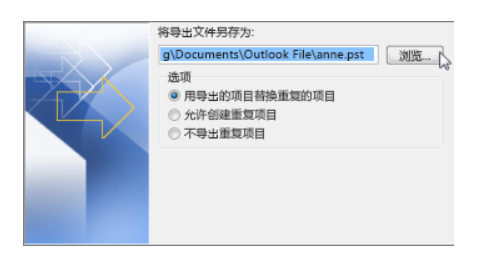
6,点击完成之后会弹出一个密码对话框,假如设置了密码,那下次你打开备份的时候就需要输入密码进行验证,假如邮件有不让人知道的秘密就设置个密码吧,我们这里以不用密码为例,直接点击确定,OUTLOOK邮件备份到此完成,如下图:
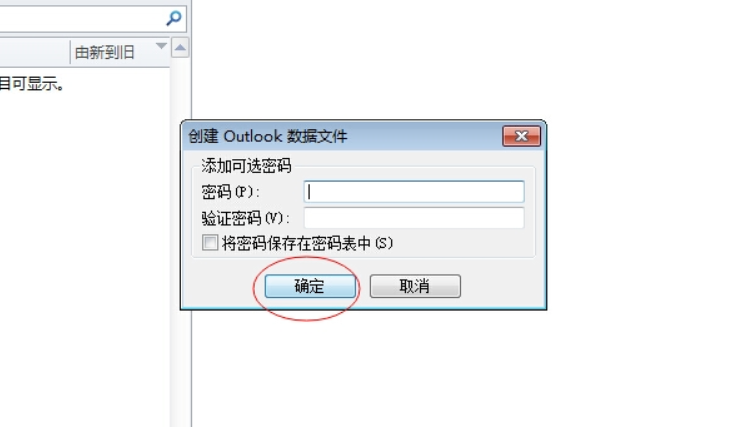
Outlook2016邮箱备份步骤:
1、输入帐号密码,登录到outlook主界面中,在工具栏找到‘档案’菜单按钮。
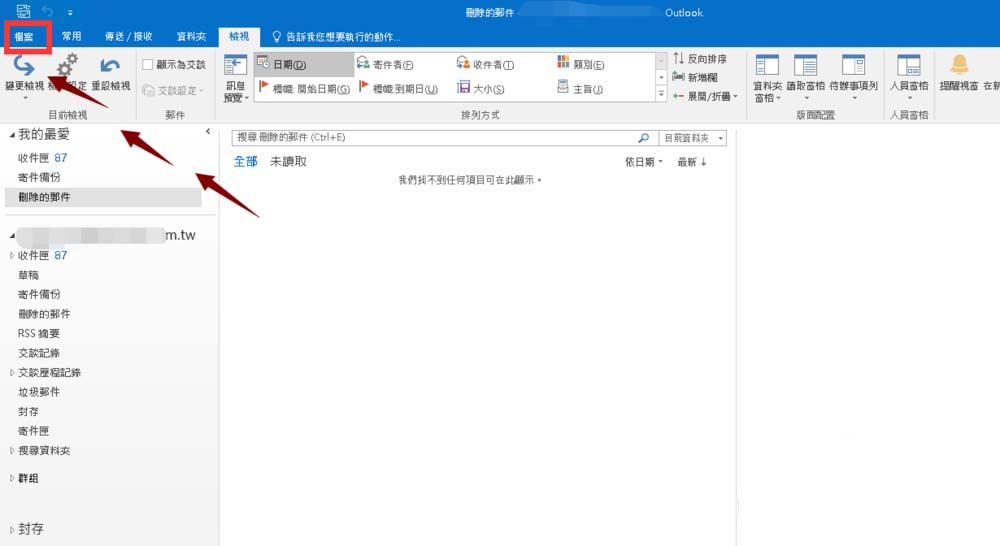
2、单击‘档案’按钮,在弹出的菜单中选择‘开启和汇出’单击一下。
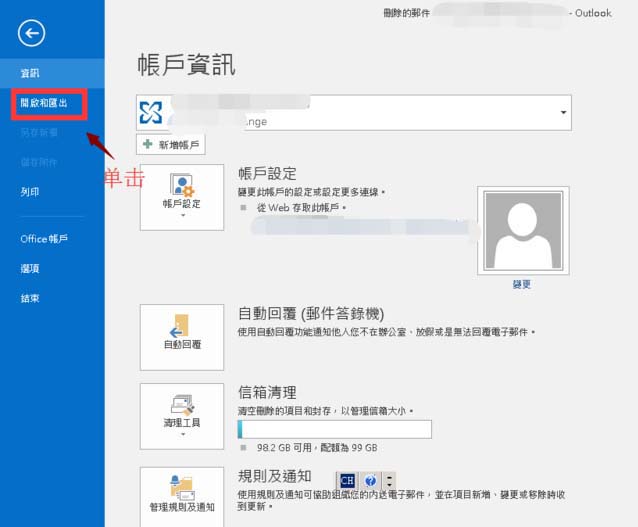
3、在弹出的新页面选择‘汇入|汇出’并单击一下进入汇入汇出界面。

4、在 汇入及汇出精灵中选择‘汇出至档案’然后单击‘下一步’。
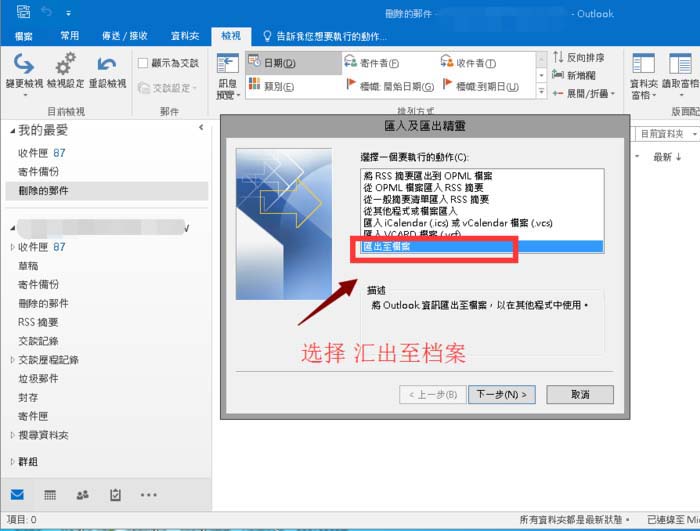
5、在汇出至档案中,选择‘outlook资料档(.pst)’后单击下一步继续。

6、单击邮件地址,备份全部邮件,或者单击指定的文件夹就只备份指定文件夹中的邮件,单击‘下一步’继续。
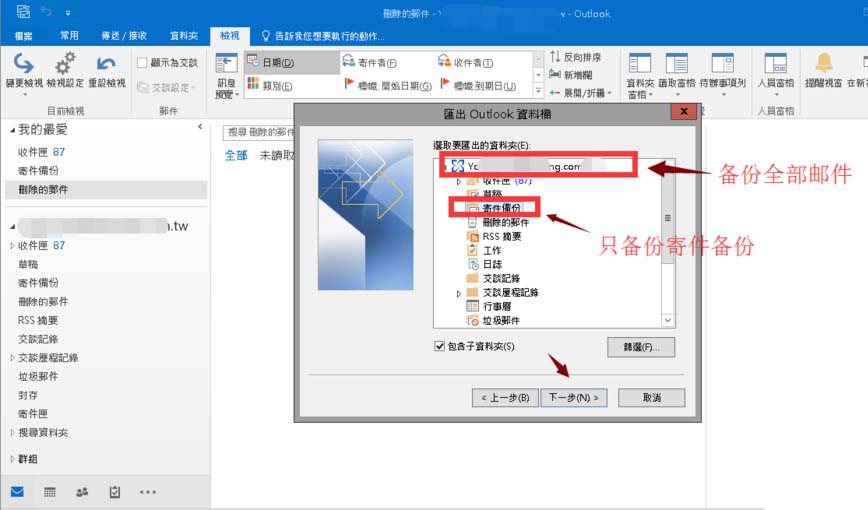
7、指定备份备份文件的位置,同时要注意备份名称,如果是默认的,都会是backup.pst,这样就会覆盖原来的备份。等待备份程序自动备份完成即可。
 坚果芸
坚果芸

